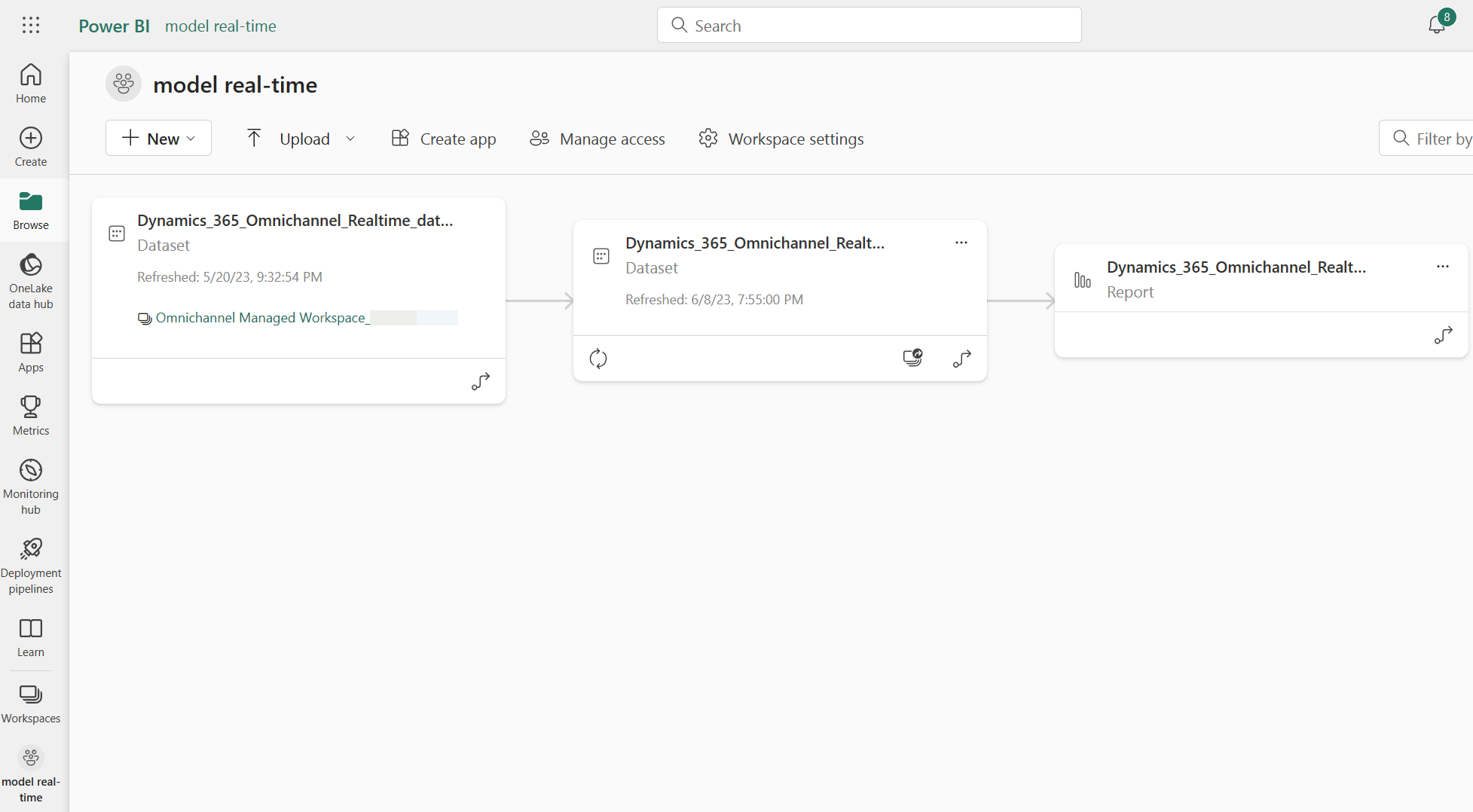Oversigt over tilpasning af datamodeller
Bemærk
Oplysninger om tilgængelighed af funktioner er følgende.
| Dynamics 365 Contact Center - integreret | Dynamics 365 Contact Center - enkeltstående | Dynamics 365 Customer Service |
|---|---|---|
| Nej | Ja | Ja |
Bemærk
Sagsoplysninger er kun anvendelig for kundeservice.
Du kan tilpasse datamodeller for at tilpasse standardrapporterne og tilføje dine egne nøgletal (KPI'er) og brugerdefinerede metrikker, så du kan bruge de data, der er mest relevante for din organisation.
Efterhånden som der tilføjes nye funktioner, skal metrikdefinitioner og beregninger hele tiden opdateres, så der tages højde for yderligere arbejdsprocesser, der aktiveres af nye funktioner. Hvis du bruger standardmodellen, og du kun opretter de metrikværdier, der er entydige for din organisation, reducerer risikoen for, at metrikdefinitionerne bliver forældede.
Hvad er tilpasning af datamodel?
Dynamics 365 Customer Service indeholder en pakke med indbyggede analytiske dashboards, der bygger på Power BI. Disse analytiske løsninger indeholder nøgletal og metrikværdier, der er branchestandard, og som kan hjælpe dig med at overvåge og forbedre ydeevnen i dit kontaktcenter. I Power BI-løsningerne installeres to komponenter: en datamodel (der undertiden kaldes et datasæt) og en rapport. Datamodellen indeholder nøgletallene, mens rapporter er med til at visualisere disse data for tilsynsførende.
Alle organisationer, der har analyse aktiveret, får analyseløsningen installeret og kun tilgængelig for dem. Dynamics 365 udnytter dataene fra Dataverse, udfører transformeringslogik for hvert af nøgletallene og gør disse nøgletal tilgængelige for dig i denne datamodel, hvilket også betyder, at de ikke kan redigeres.
De rapporter, der installeres for organisationen, kan dog redigeres og tilpasses. Ved hjælp af visuelle tilpasninger kan du redigere rapporterne, så de tilgængelige data præsenteres i overensstemmelse med organisationens behov. Dynamics 365 læser f.eks. alle de påkrævede data, udfører den logik, der kræves for at beregne den gennemsnitlige håndteringstid, og gør den tilgængelig for dig i datamodellen. Du kan vælge at redigere og præsentere det som et diagram eller en tabel efter behov og få detailudledning for at se den gennemsnitlige håndteringstid for en kø eller bruger. Med visuelle tilpasninger har du også mulighed for at udnytte de indbyggede målepunkter, der ikke vises direkte, oprette nye pivots og analysere data med flere dimensioner.
Nogle gange har du scenarier, hvor du vil ændre de data, der er tilgængelige i datasættet, eller den logik, der bruges til at beregne metrikværdierne i datasættet. I følgende sektion beskrives scenarier, hvor du måske skal ændre de tilgængelige data eller den logik, der bruges til at beregne metrikværdierne i datasættet. Disse scenarier drives typisk af processer, der er entydige for din organisation.
Scenariebaserede brugssager
Scenarie 1: Du skal oprette varianter af standardmetrikværdierne i datasættet, der ligner hinanden, men bruger en anden logik. Mens metrikværdier på serviceniveau f.eks. er 10, 20, 30, 40, 60 og 120 sekunder i Omnikanal-rapporterne i realtid, har du et team, der arbejder på serviceniveauer på 150 sekunder, og som vil se den pågældende metrikværdi i rapporterne.
Scenarie 2: Organisationen beregner en metrikværdi, der som standard leveres forskelligt, men som gerne vil beregne den på baggrund af organisationens logik. Det er f.eks. kun den tid, som den primære helpdesk-medarbejder (der ejer og er tildelt til samtalen) har brugt, der tages i betragtning, når den gennemsnitlige håndteringstid beregnes. Du kan finde flere oplysninger om metrikværdier i realtid ved at gå til: Brug metrikker til Omnikanal til Customer Service. Den tid, der bruges på SME-konsultation, tilbydes som en separat metrikværdi. Organisationen vil inkludere denne tid i håndteringstiden.
Scenarie 3: Organisationen har tilpassede attributter for de indbyggede Dynamics 365-objekter eller har brugerdefinerede objekter, der understøtter arbejdsprocesser, og den vil gerne inkludere disse attributter eller have metrikværdier, der er baseret på disse attributter, i rapporterne. Derudover vil organisationen rapportere om indbyggede attributter, der ikke som standard medtages i rapporterne eller i datasættet. Organisationen har f.eks. et tilpasset brugerobjekt, der inkluderer en områdeattribut, og som gerne vil foretage detailudledning af løsningstiden efter område.
Scenarie 4: Din organisation ønsker at oprette et brugerdefineret dashboard, der henter data fra flere programmer, som din organisation bruger. Du kan f.eks. have et eksisterende Power BI-dashboard, der henter driftsdata fra din arbejdsstyrkes styringssystemer, og du vil gerne vise Dynamics 365-data som f.eks. Helpdesk-medarbejderens tilstedeværelse på dette dashboard.
Sådan hjælper tilpasning af datamodeller dig
Tilpasning af datamodeller hjælper dig med scenarier og meget mere. Tilpasning af datamodeller installerer en kopi af det datasæt, der bruges af standardrapporter i organisationens Power BI-arbejdsområde, så du kan bygge sammensatte modeller.
I forbindelse med den historiske datamodel opretter datasættet forbindelse til Azure Data Lake, der er vært for de transformerede historiske Dynamics 365-data og viser metrikværdierne. I forbindelse med en datamodel i realtid bruger datasættet TDS-connectorer til at oprette direkte forbindelse til din Dynamics 365-database og udfører den logik, der kræves for at beregne metrikværdierne i realtid.
Ved at oprette en lokal model i arbejdsområdet, der er forbundet med Dynamics 365-datamodellen, kan du oprette nye metrikværdier, samtidig med at du bevarer alle standardmetrikværdier og dermed sparer tid og kræfter. Du kan føje Dynamics 365-datamodellen til eksisterende rapporter uden at skulle genopbygge dem.
Ved at bruge modellen og ikke genoprette metrikværdier, der er tilgængelige i den indbyggede model, sikrer du også, at den logik, der bruges til at beregne disse metrikværdier, altid bliver opdateret.
Sådan fungerer tilpasning af datamodeller
Tilpasning af datamodeller kræver, at din organisation har en betalt Power BI-service, og der bruges to arbejdsområder i din Power BI-service.
Administreret arbejdsområde
Dette arbejdsområde klargøres og vedligeholdes af Dynamics 365 Customer Service. Dynamics 365-datasæt installeres i dette arbejdsområde.
I forbindelse med konfiguration af datamodeller i realtid oprettes der et arbejdsområde med navnet Omnichannel Managed Workspace_(GUID). Dette arbejdsområde er vært for datamodellen i realtid. Det bruger TDS-connector til løbende at udtrække data fra Dynamics 365 og beregne realtidsmetrikværdier.
I forbindelse med konfiguration af historiske datamodeller oprettes der et arbejdsområde med navnet Customer Service Managed Workspace__(GUID). Dette arbejdsområde er vært for den historiske datamodel. Denne datamodel opdateres dagligt med de nyeste data fra Azure Data Lake. Historiske data fra de seneste to år behandles dagligt og omdannes til nøgletal, der lagres i datasøen.
Bemærk
Denne enkelte datamodel understøtter både sags- og samtaleanalyser. Vidensanalyser og samlet routing-analyser er ikke tilgængelige til tilpasning.
Hver gang standarddatamodellen opdateres på grund af en nyere version, opdateres den datamodel, der installeres i det administrerede arbejdsområde, også for at sikre, at din organisation får de nyeste opdateringer, som omfatter nyere metrikværdier, opdateringer af logikken for eksisterende metrikværdier og fejlrettelser.
Bemærk
Vi anbefaler, at datasæt behandles som skrivebeskyttet i det administrerede arbejdsområde. Du frarådes at foretage ændringer af dette datasæt, da det kan medføre fejl i rapporten. Eventuelle ændringer af datamodellen i det administrerede arbejdsområde overskrives, hver gang der udgives en nyere version.
Kundearbejdsområde
Der oprettes en kopi af de indbyggede rapporter i dette arbejdsområde. Under konfigurationen kan du enten oprette et nyt arbejdsområde eller angive et eksisterende arbejdsområde.
Afhængigt af de funktioner, du har aktiveret, kan du se op til tre forskellige rapporter, der er oprettet i det arbejdsområde, du har valgt til tilpasning af historiske datamodeller, og én rapport i tilpasningen af datamodellen i realtid.
De enkelte rapporter er knyttet til deres egne datasæt, som igen opretter forbindelse til datamodellen i det administrerede arbejdsområde.
Disse rapportkopier kan redigeres og opdateres, så de passer til dine behov, og de er som udgangspunkt for dig, så du kan bygge på dem i stedet for at skulle bygge hele rapporter fra bunden. Disse rapporter oprettes kun, når funktionen er konfigureret, og opdateres aldrig. Disse rapporter overskrives ikke, når de indbyggede rapporter opdateres.
Du kan også angive det samme arbejdsområde for både historiske og analyserapporter i realtid.
Bemærk
Supervisorhandlinger som tildele, overføre, overvåge og tvinge lukning er ikke tilgængelige for modeltilpassede rapporter.
Se også
Dataverse-objekter, der bruges i historiske og realtidsanalyser
Tilpasse datamodeller til historiske analyserapporter og analyserapporter i realtid
Tilpasse visuel visning